Усі методи введення iPhone в режим DFU на різних моделях

- 3553
- 10
- Loren VonRueden
Об'єктивно, варто визнати, що мобільні пристрої від Apple працюють більш стабільними та надійнішими, ніж багато їх конкурентів на основі Android. Якщо тільки лише флагманські моделі не можуть нав'язати боротьбу в цьому компоненті, і навіть тоді не всі.
Така процедура, як відновлення прошивки на iPhone, необхідна надзвичайно рідкісна. Але іноді без цього не можна обійтися.

Щоб повернути смартфон Apple у фабричну форму, вирішуйте проблеми, пов’язані з нестабільністю та глюками внаслідок невдалого оновлення або відмови системи, ви можете використовувати режим DFU.
Не всі власники iPhone розуміють, про що ми говоримо. І досить часто багато сприймають DFU як режим відновлення, враховуючи ці поняття синонім. Насправді це не так.
Концепція режиму DFU
Сама поняття DFU - це абревіатура. Розшифровано як оновлення прошивки пристроїв.
Тут ми говоримо про спеціальний спосіб оновлення та відновлення прошивки для телефонів компанії Apple, що працює на основі мобільної системи iOS мобільної системи.
Важливий. Важливою особливістю операції в цьому режимі є те, що графічна оболонка пристрою не завантажується, і пристрій жодним чином не реагує на клавіші.Враховуючи функціональну мету, що дозволяє відновити мобільну операційну систему, DFU плутається з режимом відновлення, тобто режим відновлення. Але навіть зовні різниця між ними вражає. КОГДА УСТРОйстяо зАПУСКАЙТСЯ В РЕжіме дд. Якщо ви активуєте режим відновлення, то на екрані з’являється індикатор графічного з'єднання з комп'ютером.

Режим відновлення, тобто режим відновлення, використовується для відновлення операційної системи Apple за допомогою методу програмного забезпечення. Усі дані залишаються в їхніх місцях. Але системні файли відновлюються завдяки оригінальній використаній програмній програмі або відключенням (резервне копіювання) до робочої версії.
Що стосується DFU, тут ми говоримо про режим відновлення в режимі завантажувача. У цьому випадку існує повне стирання всіх файлів, і дані переписані через оригінальну фабричну програму.
Насправді режим відновлення можна порівняти з завантаженням машини часу резервного типу, тоді. Це легко порівняти з комп’ютером. Його можна зіпсувати назад за допомогою точки відновлення або повністю перевстановити ОС. Різницю не важко зрозуміти.
Тезу слід зробити наступні висновки:
- Режим відновлення використовується для виконання м'якого відновлення мобільної операційної системи, коли не було серйозних збоїв та помилок.
- DFU дозволяє повернути ОС до життя навіть із сильними пошкодженнями та невдачею.
- Вам не потрібно вимикати пристрій, щоб перейти до меню відновлення. Цей режим активується через iOS.
- DFU працює лише у поєднанні з програмою iTunes.
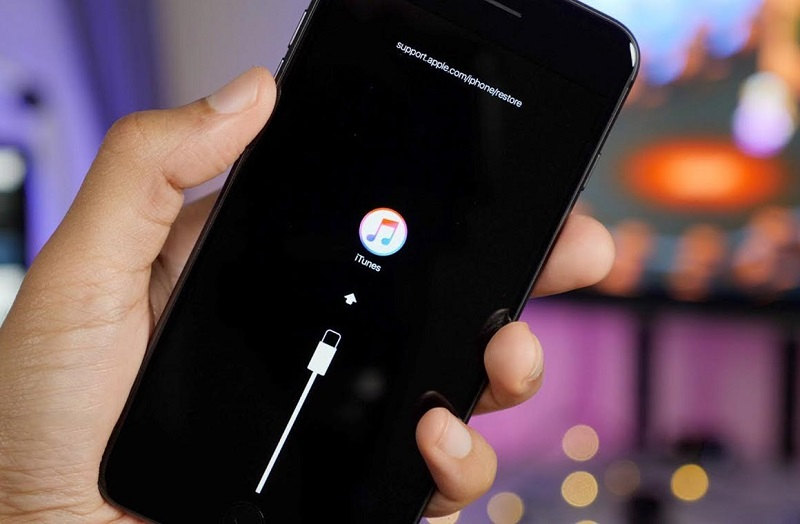
Тому не плутайте ці 2 поняття.
УВАГА. Перехід до режиму DFU вважається надзвичайною мірою при усуненні проблем iPhone.Тож спочатку слід спробувати альтернативні методи, перш ніж повністю перевстановити мобільну операційну систему.
Процедура входу
Враховуючи можливі серйозні помилки та несправності в iOS, багато власників смартфонів Apple можна запитати про те, як увійти в цей режим DFU на iPhone 7 та інші версії популярного пристрою Apple Tree.
Насправді, як ви можете ввести свій iPhone в режим реанімації DFU, залежить від версії смарт -телефону від Apple. Це пов’язано з різною організацією елементів управління.
Наприклад, для того, щоб ввести свій iPhone 5S у режим DFU, вам потрібно зробити дещо інші маніпуляції, ніж коли вам потрібно ввести режим DFU на пристрої iPhone 8.

Тому послідовність дій різна. І є 3 можливі варіанти, залежно від функцій iPhone:
- пристрої з фізичною кнопкою "додому";
- моделі з сенсорним ключем;
- Телефони з функцією ідентифікатора обличчя.
Окремо, вам потрібно з’ясувати, як перенести свій iPhone в цей аварійний режим DFU, якщо кнопки не працюють. Ситуація рідкісна, але все ще трапляється. І тому необхідно знайти для неї рішення.
Фізичні кнопки
Це актуально для старих моделей. Якщо вам потрібно перенести свій iPhone 6s або iPhone SE в режим аварійного режиму DFU, вам потрібно використовувати наступні інструкції. Це єдиний спосіб перетворити пристрій у відповідний режим.
Цей метод підходить для будь -якого iPhone, який передбачає наявність фізичної кнопки "додому" (додому).

Якщо ви не знаєте, як увімкнути режим аварійної реанімації операційної системи, тобто DFU, на вашому iPhone 6, то почніть з наступних інструкцій:
- Використовуючи кабель з набору, підключіть пристрій до комп'ютера;
- Відключіть iPhone і чекайте, коли дисплей повністю вийде;
- cogda эkr
- Відразу після цього натисніть і не випустіть центральну кнопку "додому";
- Паралельно з цим кнопка живлення також повинна залишатися в затишному стані;
- Через 10 секунд відпустіть лише кнопку, відповідальну за їжу;
- Другий закритий ключ проводиться ще 5 секунд.
Чорний екран Smart Apple Phone припускає, що iPhone врешті -решт був перенесений у режим DFU. Якщо вхід до DFU буде успішним, то буде чудова можливість відновити продуктивність мобільної операційної системи.
У ситуаціях, коли логотип компанії Apple з'являється на дисплеї, щось пішло не так. Тобто процес стандартного завантаження iOS розпочався. Потрібно повторити процедуру, чітко дотримуючись рекомендацій.
Сенсорна кнопка
Але ви можете ввести свій iPhone 7 у режим DFU за допомогою дещо іншої схеми. Це актуально для всіх відносно нових моделей, які з’явилися після 6s.
Різниця полягає в тому, що старі моделі мали фізичну кнопку, тоді як після введення функції захисту від вологи цей ключ повинен був бути видалений. Натомість з’явилася сенсорна кнопка. Саме через це відмінності з’явилися в тому, як перекласти iPhone 7 на іноді режим збереження DFU.
Це стосується всіх пристроїв, які були випущені після 6 -х років та до появи iPhone X. Після того, як найдосконаліші версії вже перейшли на ідентифікатор обличчя. Але про них трохи пізніше.
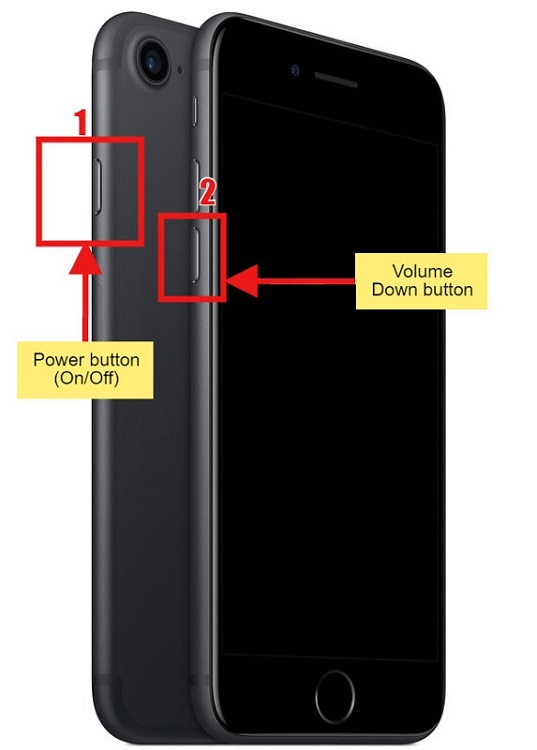
Якщо у вас є iPhone з сенсорною кнопкою, то, щоб перейти в екстрений режим, вам потрібно:
- Підключіть розумний телефон Apple до комп'ютера за допомогою оригінального кабелю;
- Вимкніть смартфон, чекаючи повного відключення екрана;
- Після того, як дисплей вийшов, прищипуйте кнопку, відповідальну за їжу протягом 3 секунд;
- Паралельно кнопка для зменшення гучності затискається, не випускаючи перший ключ;
- Через 10 секунд кнопка живлення повинна бути випущена;
- Контроль обсягу повинно залишатися у закритому стані ще 5 секунд.
Якщо смартфон відображається ще чорним екраном, то процедура переходу виявилася правильною та успішною.
Якщо на дисплеї відображається логотип компанії компанії, то щось робиться не так, і вам потрібно повторити спробу.
Вся різниця полягає в тому, що використовуються інші кнопки. Загальний принцип залишається незмінним.
Ідентифікатор обличчя
Є інша ситуація. Це стосується телефонів серії iPhone, які повністю втратили кнопку на передній панелі, і замість нього була функція ідентифікації на обличчі. Тобто обличчя ідентифікатор.
Відповідна функціональність стала доступною на iPhone X та на всіх наступних нових моделях. Існує власна інструкція щодо того, як перенести iPhone X у режим аварійного відновлення DFU.
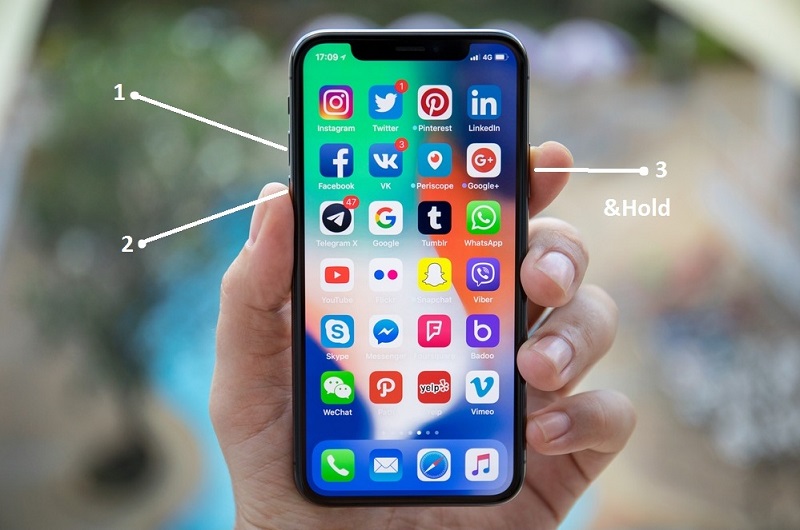
Процедура поетапно - наступним чином:
- Смартфон підключений до комп'ютера за допомогою відповідного кабелю;
- Кнопки, відповідальні за регулювання гучності, натискаються по черзі;
- Спочатку потрібно натиснути клавішу, щоб збільшити гучність;
- Потім негайно натискається кнопка, що зменшує інтенсивність звуку;
- Тоді вам потрібно натиснути і затиснути кнопку живлення;
- Коли екран виходить, клавіша затискається для зменшення гучності;
- Паралельно ключ живлення утримується ще 5 секунд.
Подивіться на дисплей. Якщо є логотип із зображенням фруктів, відомих у всьому світі, під час переходу була зроблена помилка, а смартфон щойно запустив завантаження операційної системи. Повторіть спробу строго дотримуючись інструкцій.
Те саме потрібно буде зробити, якщо вам потрібно ввести версію iPhone XR в режимі аварійного режиму DFU та останні зміни смартфона Apple.
Без кнопок
Є ще одне питання, яке може зацікавити деяких користувачів смартфонів Apple. Це пов’язано з тим, чи зможе ввести пристрій в екстрений режим, якщо фізичні кнопки несправні.
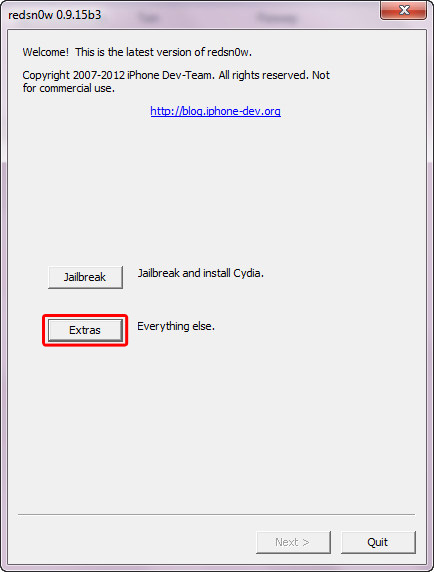
Для початку важливо розуміти, що така ситуація не є найкращою з точки зору подальшого використання смартфоном. Рекомендується звернутися до сервісного центру, а також спробувати відновити продуктивність клавіш.
Але так трапляється, що кнопки не працюють, і перейдіть до режиму аварійного режиму DFU. Ви можете це зробити.
УВАГА. Щоб перейти в цей режим, коли фізичні кнопки недоступні, вам потрібно перетворити оригінальну мобільну прошивку в користувацьку.Тут допоможе досить проста, але дуже корисна утиліта під назвою RedsNow. Він доступний для різних версій операційних систем, включаючи Windows та MacOS.
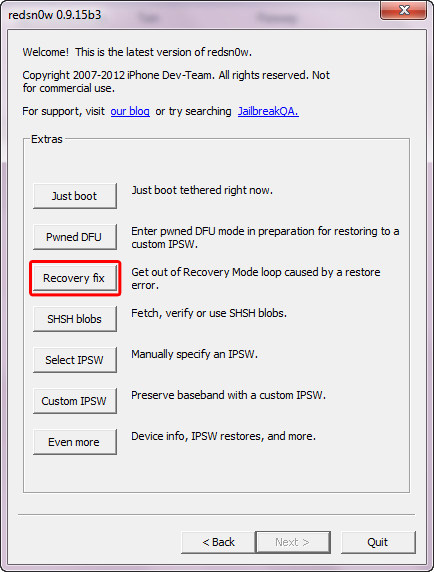
Послідовність процедур буде приблизно такою:
- Завантажте та заощаджуйте на комп’ютері відповідну прошивку для подальшої інтеграції в телефон;
- Завантажте саму утиліту;
- Запустити програму;
- У вікні, що з’являється, натисніть на додаткові послуги;
- Далі натисніть на елемент "Ще більше";
- У наступному вікні натисніть на меню DFU IPSW;
- З'явиться вікно з назвою "DFU-Mode ...", де слід просто натиснути клавішу OK;
- Через відкриті файли виберіть прошивку, яку ви раніше завантажили та зберегли на комп’ютер;
- Прошивка повинна бути представлена як файл формату IPSW.
Далі на екрані запустить процес створення спеціальної прошивки. Скільки часу це займає, багато в чому залежить від характеристик комп'ютера. У будь -якому випадку, ви можете стежити за курсом процедури за допомогою лінії держави.
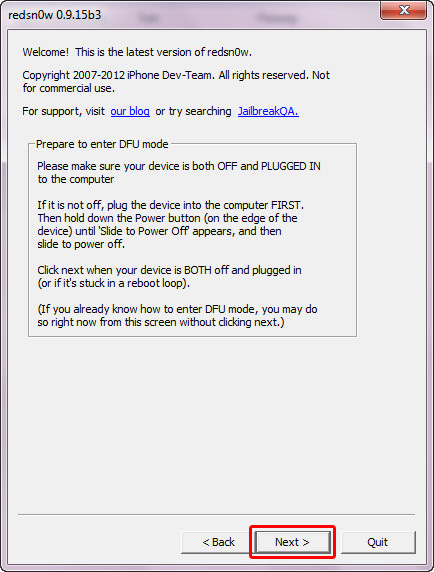
Коли процес досягне свого завершення, буде повідомлення про успішний стан файлу. Шлях, який ви знайдете створений файл прошивки, також відображатиметься тут.
УВАГА. Від імені користувацької прошивки, яку багато хто боїться плутати з оригіналом, назва завжди буде присутня "enter_dfu".Але це ще не все. Тепер це буде потрібно:
- Підключіть свій смартфон до комп’ютера та запустіть додаток iTunes;
- Перейдіть до меню управління смартфонами, натиснувши відповідний значок із зображенням iPhone;
- Якщо це комп'ютер, що працює в операційній системі Windows, то вам потрібно буде затиснути кнопку Shift;
- Для комп’ютерів на основі MACOS кнопка для затискання на клавіатурі буде варіантом;
- Зрізаючи кнопку на клавіатурі, залежно від операційної системи, миша вибирається "Відновити iPhone";
- Відкриється провідник, через який слід пройти шляхом створеного раніше спеціального файлу прошивки, і вибрати його;
- На наступному етапі додаток iTunes відображатиме повідомлення про те, що у випадку запуску реставрації всі дані будуть видалені;
- Залишається лише для підтвердження згоди та натисніть кнопку "Відновити".
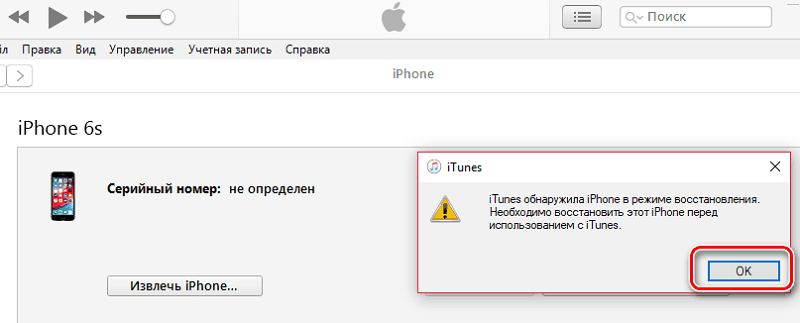
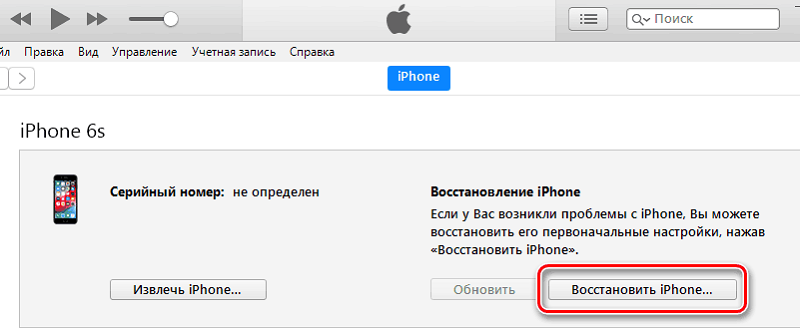
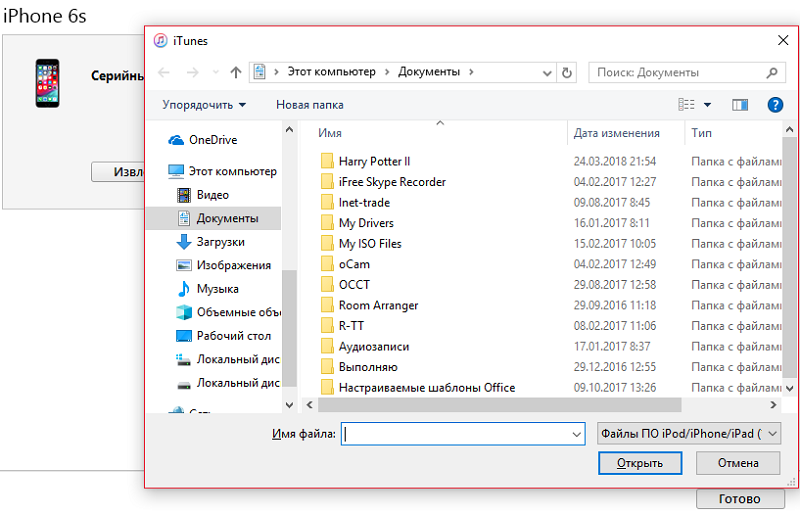
Все, тепер прошивка почне завантажуватись на телефон, використовуючи режим DFU. Ніяких кнопок для цього завдання на самому пристрої не було корисним. Хоча об'єктивно метод є найскладнішим серед усіх раніше представлених.
Надзвичайний
Опинившись у режимі DFU, випадково або спеціально, наступне логічне бажання вийде з нього.
Щоб отримати iPhone певного покоління з режиму, який називається DFU, потрібно побудувати на функціях самого пристрою. Це безпосередньо пов'язане з наявністю або відсутністю фізичної кнопки "додому", а також використанням функції ідентифікатора обличчя.
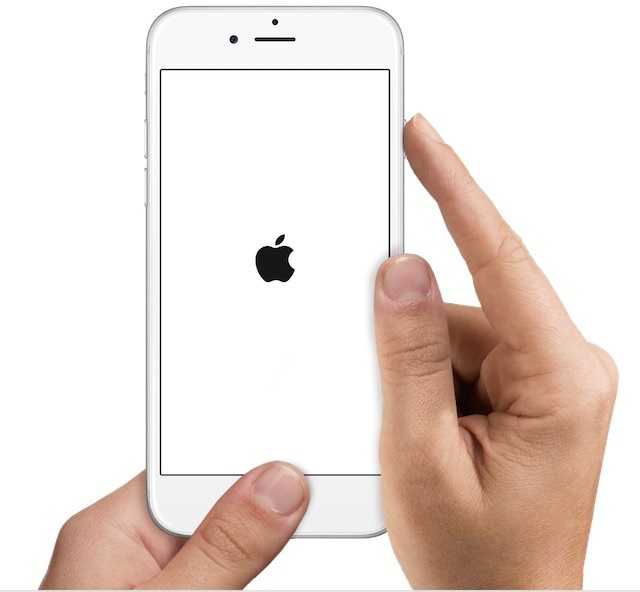
- За допомогою фізичної кнопки. Якщо це старий iPhone, який має центральну фізичну кнопку, щоб вийняти її з режиму DFU, вам потрібно буде затиснути цю клавішу «домашній» за допомогою кнопки живлення та утримувати їх на 10 секунд. Після цього пристрій повинен перейти до стандартного завантаження мобільної операційної системи.
- За допомогою сенсорної кнопки. Процедура виглядає трохи інакше на iPhone, де фізична кнопка була змінена на сенсор. У цій ситуації одночасно натискає клавішу, відповідальну за зменшення гучності, а також кнопки живлення. Вони повинні тримати їх усі однакові 10 секунд.
- З ідентифікатором обличчя. Найскладніше - вийти з режиму, який називається DFU, якщо у користувача є iPhone X та більше свіжих версій, які використовують ідентифікатор обличчя. Тут необхідно в свою чергу на кнопках збільшення та зменшити гучність, а потім вичавити клавішу живлення. Тобто спочатку гучність вгору, потім кнопка гучності вниз, а потім живлення затискається. Коли логотип Apple Apple з’являється на екрані у вигляді відповідного фрукту, кнопка закритого живлення може бути випущена.
Процедура не найскладніша. Вам просто потрібно спробувати пару разів, а потім ви можете легко увійти в режим аварійного режиму вперше.
Важливо розуміти, що не всі досягають успіху в першій спробі. І це нормально. Ви не повинні хвилюватися і соромитися. Краще зібратися разом і повторити процедуру з самого початку.
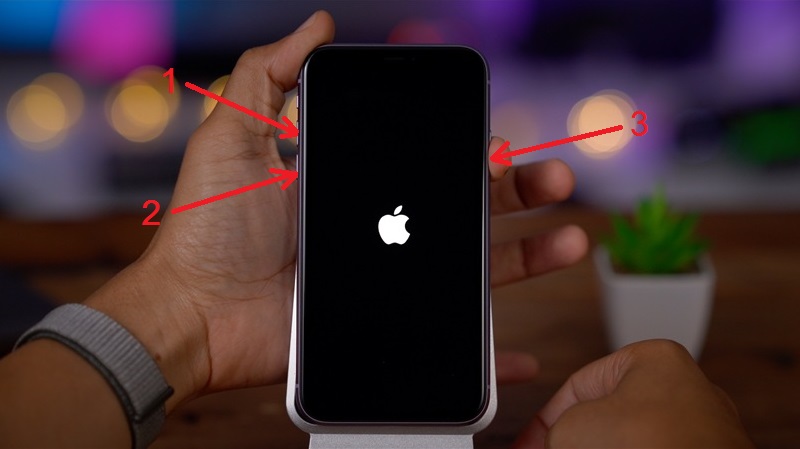
Використовуйте режим DFU лише в крайніх випадках. Але якщо така ситуація настала, вам потрібно бути готовим до неї.
Ви коли -небудь використовували режим DFU? Що було причиною? Вам вдалося успішно відновити роботу вашого телефону? З якими труднощами виникли?
Розкажіть про особистий досвід, поділіться своїми спостереженнями та думками на цю тему з нашими читачами. Якщо є якісь питання, не соромтеся їх запитати.
Підпишіться, коментуйте та розкажіть про нас друзям про нас!

